様々な場面でiPhone用にMP3を変換したいと思うかもしれません。 たとえば、iPhone でビデオクリップから MP3 を抽出したり、Apple Music を MP3 に変換したりする必要があります。 iPhone用の多くのMP3コンバーター アプリはビデオまたはオーディオファイルを高音質のMP3に変換できます。 この記事では、iOS デバイスで MP3 会話を簡単に行うための 3 つの MPXNUMX コンバーターを紹介します。
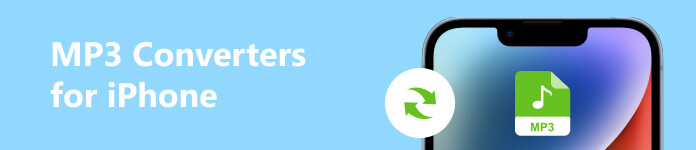
- パート 1. iPhone 用の最高の MP3 コンバーター
- パート 2. iOS 用オンライン MP3 コンバーター
- パート 3. iPhone および iPad 用 MP3 コンバーター アプリ
- パート 4. iPhone 用 MP3 コンバーターに関するよくある質問
パート 1. iPhone および iPad 用の最高の MP3 コンバーター
ビデオまたはオーディオ ファイルを iPhone 用の MP3 に変換したい場合は、多機能の Apeaksoft を使用できます。 動画変換 究極。 MP4、MOV、FLV、AVI、MKV、WebM、M4V、M4A、AAC、ALAC、MP3、FLAC など、一般的に使用されるすべてのビデオおよびオーディオ形式をサポートしています。 ソースファイルを自由に編集し、品質を損なうことなくMP3に変換できます。

4,000,000+ ダウンロード
ステップ1クリック ダウンロード 上のボタンをクリックし、指示に従ってこの iPhone 用 MP3 コンバーターを無料でインストールします。 起動してクリックしてください + or ファイルの追加 ビデオ/オーディオファイルをインポートします。 一度に複数のファイルを MP3 に変換できます。

ステップ2ロードすると、形式、ファイル サイズ、ビデオ解像度、再生時間などのソース ファイル情報が表示されます。 ここで使用できます 編集, カット, ビデオを強化するを使用して、ファイルを編集し、出力サウンドエフェクトをすばやく調整します。 オーディオを MP3 に変換すると、 編集 および カット オプション。
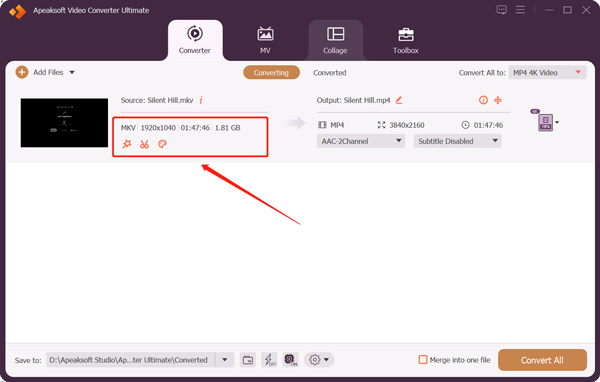
AIマーケティング業界は、 カット 機能を使用すると、オーディオをトリミングして不要な部分を削除できます。 クリック 編集 ボタンを使用して、オーディオ トラックをカスタマイズし、音量を増減し、遅延を設定します。
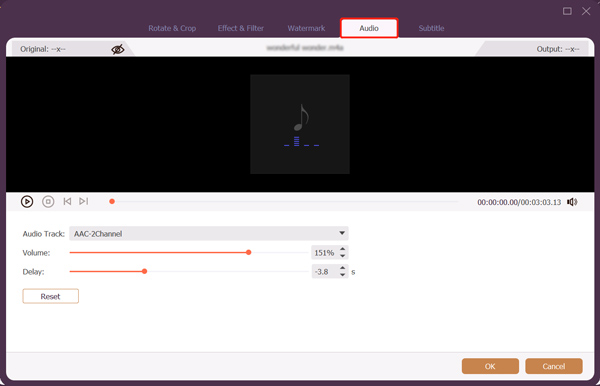
ステップ3この iOS 用 MP3 コンバーターは高度な機能を採用しています。 超高速変換 および ハードウェアアクセラレーション 高速な MP3 変換速度を保証する機能を備えています。 選択する MP3 そしてそれをターゲット形式として設定します すべてをに変換 落ちる。 必要に応じて、オーディオ エンコーダー、チャンネル、サンプル レート、ビットレートなどの出力オーディオ設定をカスタマイズできます。 クリック すべて変換 MP3 会話を確認します。
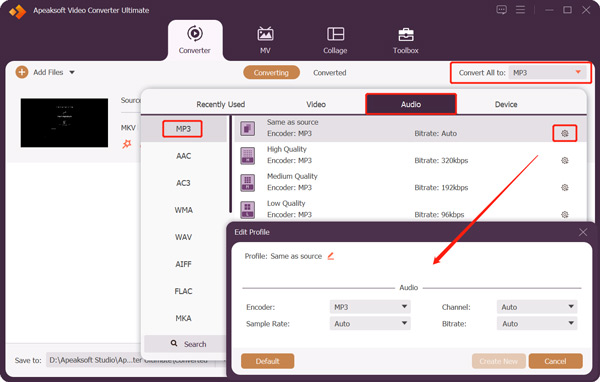
パート 2. オンラインの iPhone 用無料 MP3 コンバーター
インターネットで iPhone 用の MP3 コンバーターを検索すると、おすすめの無料オンライン ツールがたくさん表示されます。 これらは、iOS デバイス上でビデオまたはオーディオ ファイルを MP3 に変換するのに役立ちます。 このパートでは、オンラインで MP2 を変換するための 3 つの人気のあるものを紹介します。
フリーコンバート
フリーコンバート は、iPhone 上で MP3 会話を行うことができる、オンラインの使いやすいビデオおよびオーディオ変換ツールです。 iOS デバイス、Google ドライブ、Dropbox、URL からファイルを変換できます。 この iPhone 用の無料 MP3 コンバーターは、ビデオおよびオーディオ ファイルを MP3、AAC、AIFF、ALAC、FLAC、M4A、WAV、WMA、または OGG に変換するのに役立ちます。
あなたは Safari iPhone でアプリを起動し、FreeConvert を検索してオンラインのファイル コンバーターにアクセスします。 をタップします。 ファイルを選択 ボタンをクリックしてビデオクリップまたはオーディオファイルを追加します。 最大ファイルサイズは1GBです。 アカウントにサインアップすると、制限を突破できます。
設定 出力形式の横にある をクリックして、オーディオ コーデックの設定、音量の調整、フェードインおよびフェードアウト効果の適用、トリミングを行います。タップ 設定を適用 ボタンをクリックして変更を保存します。 その後、選択できます MP3 出力形式として選択し、 変換 ボタン。 ファイルのアップロードと変換プロセスが開始されます。 をタップします。 ダウンロード ボタンをクリックして、変換された MP3 を iPhone に保存します。
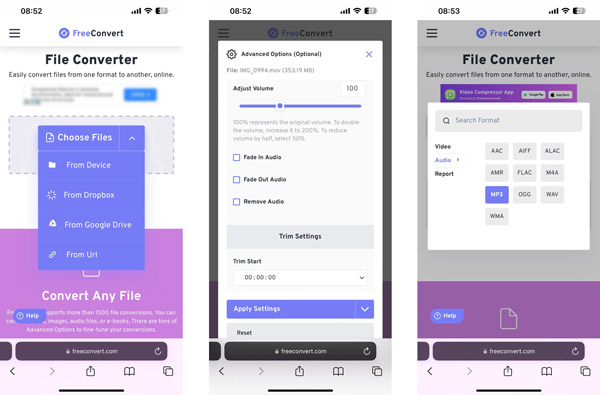
123APPSオーディオコンバーター
123APPS は、オンラインで多くの便利なファイル変換および編集ツールを提供します。 それは オーディオコンバータ Webブラウザ上で動画・音声ファイルを直接MP3に変換します。 コンピューター、iOS デバイス、Android スマートフォンで使用できます。 Safari で 123APPS Web サイトにアクセスしたら、下にスクロールして、「コンバータ」セクションの下にあるオーディオコンバータツールを選択できます。
ファイルを開く ビデオクリップまたはオーディオファイルをアップロードします。 このツールの出力形式はデフォルトで MP3 に設定されています。 タップできます 詳細設定 〜へ トラック情報を編集する 必要に応じてカスタマイズします。 このステップでは、出力オーディオの品質を選択することもできます。 をタップします。 変換 ボタンを押して、iPhone でオンラインで MP3 会話を開始します。 タップできます ダウンロード 変換プロセスが完了したら、変換された MP3 ファイルを保存します。
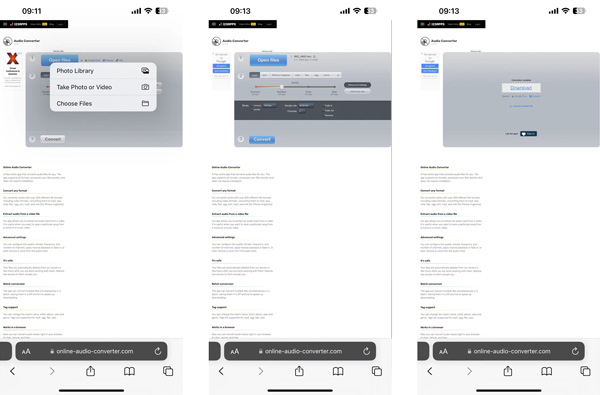
パート 3. iOS デバイス用の MP3 コンバーター アプリ
App Store では、iPhone アプリに関連する MP3 コンバーターを数多く簡単に見つけることができます。 iPhone のビデオ クリップや Apple ミュージックを MP3 にすぐに変換できます。 iPhone で App Store を開き、画面下の [検索] をタップし、その検索機能を使用して MP3 コンバーターをすばやく見つけます。
MP3コンバーター-オーディオエクストラクター
MP3 コンバーター - オーディオ抽出ツール は、iPhone または iPad であらゆるビデオを MP3 に変換できる、使いやすいオーディオ コンバーターです。 最も一般的に使用されるビデオおよびオーディオ形式をサポートします。 さらに、この iPhone 用 MP3 コンバーターには、いくつかの基本的な編集機能が搭載されています。 MP3 を変換する前に、オーディオ トラックのトリミング、ノイズ除去、フェードインおよびフェードアウト効果の追加などを自由に行うことができます。 App Storeから無料でダウンロードできます。
iPhone でこの MP3 コンバーター アプリを開き、+ をタップして、カメラロール、iCloud、または WiFi 転送からファイルを読み込みます。 ソースファイルをタップして出力音量を調整し、形式を選択して編集します。 その後、タップできます 転送 iOS デバイスに保存するか、 iPhoneの着信音を作成する.
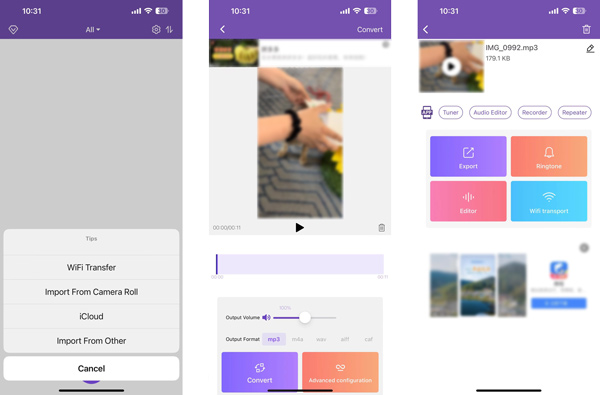
iConv
iConv は、iPhone および iPad 用の人気のあるビデオおよび PDF コンバーター アプリです。 ビデオや音声の会話、ドキュメント処理、ファイルの解凍、画像変換など、さまざまなファイル会話をサポートします。 iPhone のビデオクリップからオーディオを抽出し、MP3 として保存できます。
iConv をインストールしたら、それを開いて、 + ボタンをクリックしてファイルを追加します。 iPhone のアルバム、ファイル、またはコンピュータからビデオ/オーディオ ファイルをロードできます。ソース ファイルをタップすると、さらにオプションが表示されます。選ぶ 音声抽出 〜へ MP3に変換、AAC、M4R、FLAC、M4A、AIF、または必要な別のオーディオ形式。
あなたもそのを使用することができます エディター 必要に応じてソースビデオまたはオーディオファイルを編集します。 をタップします。 変換 ボタンを押して MP3 変換操作を確認します。 タップできます 変換された 出力 MP3 オーディオにアクセスします。
パート 4. iPhone 用 MP3 コンバーターに関するよくある質問
VLC は iPhone でビデオを MP3 に変換できますか?
いいえ、VLC Media Player には、コンピューター上でビデオまたはオーディオを MP3 に変換する変換機能があります。 ただし、そのモバイル アプリでは、iPhone、iPad、または Android スマートフォンでビデオを MP3 に変換することはできません。
iTunes の曲を MP3 に変換できないのはなぜですか?
iTunes から購入およびダウンロードしたファイルは保護されています。 MP3 に変換することは許可されていません。
iTunes で曲を MP3 に変換するにはどうすればよいですか?
iTunes アプリを開き、[編集] メニューをクリックして、[設定] に移動します。 「一般」をクリックし、「インポート設定」を選択して、MP3 をターゲット形式として設定します。 ライブラリで変換したい曲を見つけて、「ファイル」メニューをクリックし、「変換」を選択し、「MP3 の作成」機能を使用して、iTunes を使用して曲を MP3 に変換します。
まとめ:
この投稿では役立つ 5 つの情報を共有します MP3コンバーター iPhone でビデオまたはオーディオ ファイルを MP3 に変換できます。 より良い MP3 コンバーターの推奨事項がある場合は、コメントで他の読者と共有してください。




